جهاز تحكم PS5 غير متصل بوحدة التحكم؟ 10 طرق لإصلاح
نشرت: 2022-12-25قد تفشل وحدة التحكم اللاسلكية DualSense في الاتصال بجهاز Sony PlayStation 5 عبر Bluetooth لعدة أسباب. على سبيل المثال ، قد تكون وحدة التحكم غير متزامنة مع وحدة التحكم ، أو أن بطارياتها منخفضة ، أو أن برنامجها الثابت غير محدث.
سيرشدك دليل استكشاف الأخطاء وإصلاحها هذا عبر عدة طرق لإصلاح مشكلات اتصال وحدة تحكم PS5. من المحتمل أن تكون المشكلة تافهة ، ويجب أن تكون قادرًا على حلها بسرعة.

1. قم بإقران وحدة التحكم DualSense بجهاز PS5
لنفترض أنك تحاول استخدام وحدة تحكم DualSense اللاسلكية مع جهاز PlayStation 5 لأول مرة. في هذه الحالة ، لا يمكنك التفاعل مع وحدة التحكم لاسلكيًا ما لم تقم بتسجيلها مع وحدة التحكم من خلال كبل USB. إليك الطريقة:
- قم بتشغيل وحدة التحكم PS5 الخاصة بك.
- قم بتوصيل وحدة التحكم DualSense بمنفذ USB على PS5 الخاص بك. استخدم كبل USB من النوع C إلى USB-A الموجود داخل عبوة وحدة التحكم.
- اضغط على زر PS الموجود في وحدة التحكم - الموجود بين عصي التحكم - لإقرانه بوحدة التحكم الخاصة بك.
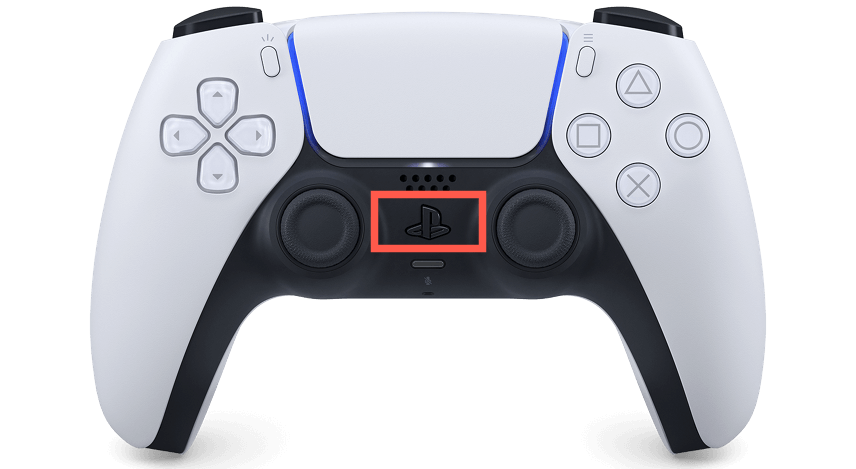
بعد عملية الاقتران ، يمكنك فصل وحدة التحكم عن وحدة التحكم لاستخدامها لاسلكيًا.
إذا كنت تقوم بإعداد وحدة تحكم DualSense ثانوية ولكن ليس لديك كابل USB-C ، فيمكنك إقران وحدة التحكم لاسلكيًا. للقيام بذلك:
- اضغط على زر PS في وحدة التحكم الأساسية وحدد الإعدادات أعلى يمين شاشة PS5 الرئيسية.
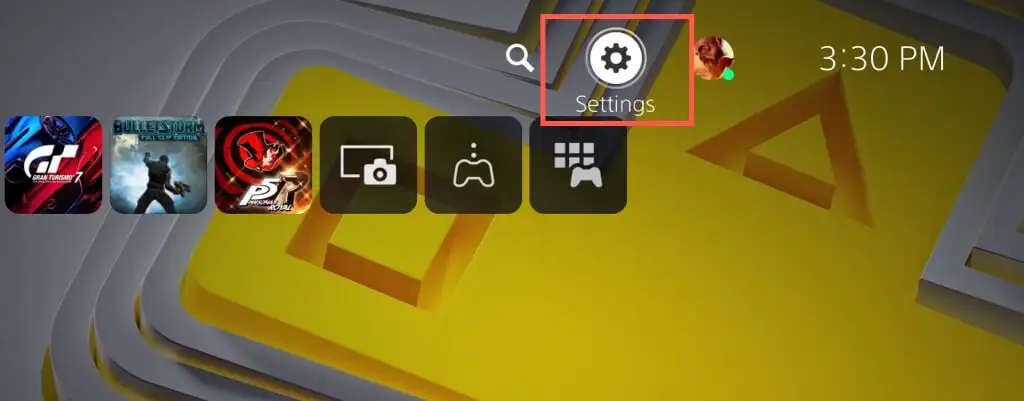
- قم بالتمرير لأسفل وحدد الملحقات .
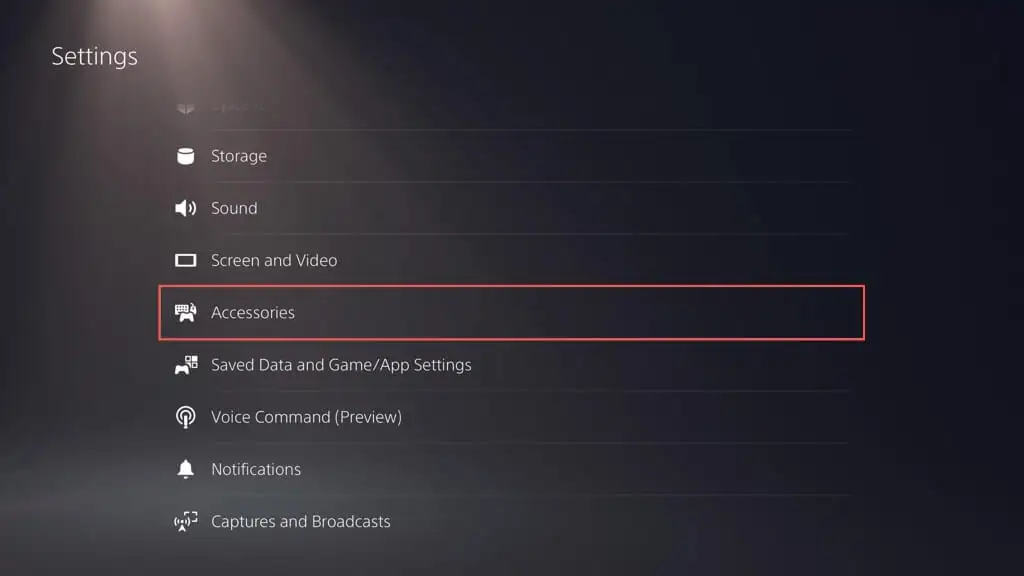
- اذهب إلى عام > ملحقات البلوتوث .
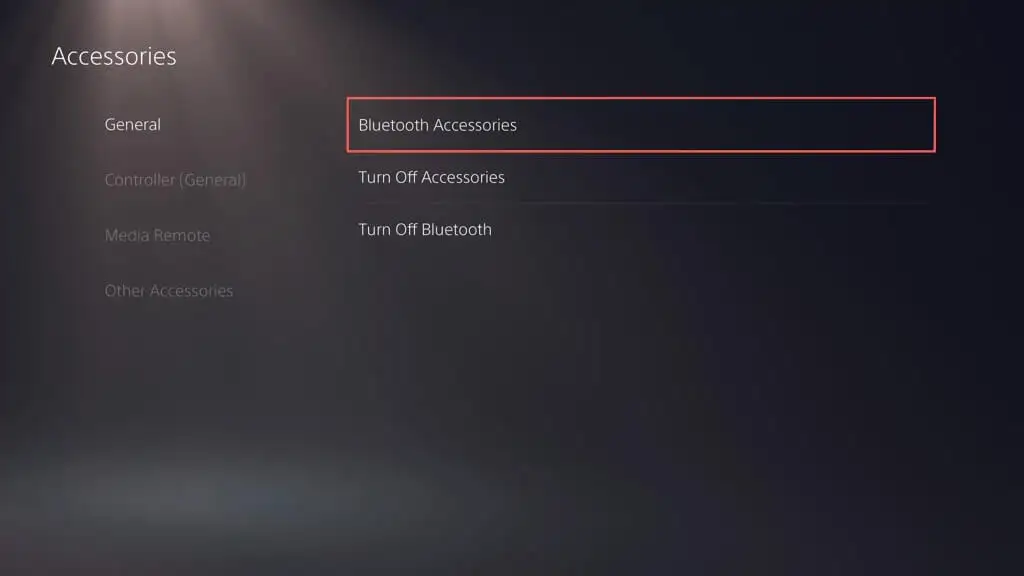
- على وحدة التحكم الجديدة ، اضغط مع الاستمرار على إنشاء و أزرار PS في نفس الوقت لوضعها في وضع الإقران.
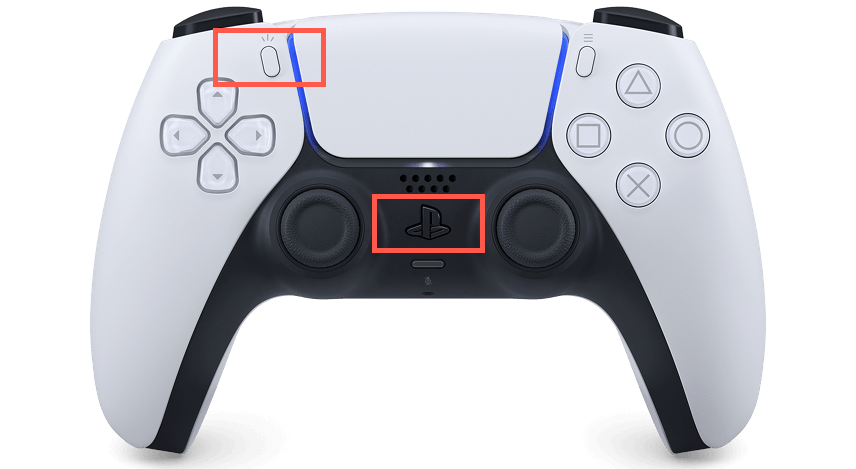
- استخدم وحدة التحكم الأساسية لتحديد وحدة التحكم التي توشك على إقرانها من قائمة الملحقات الموجودة على PS5 الخاص بك.
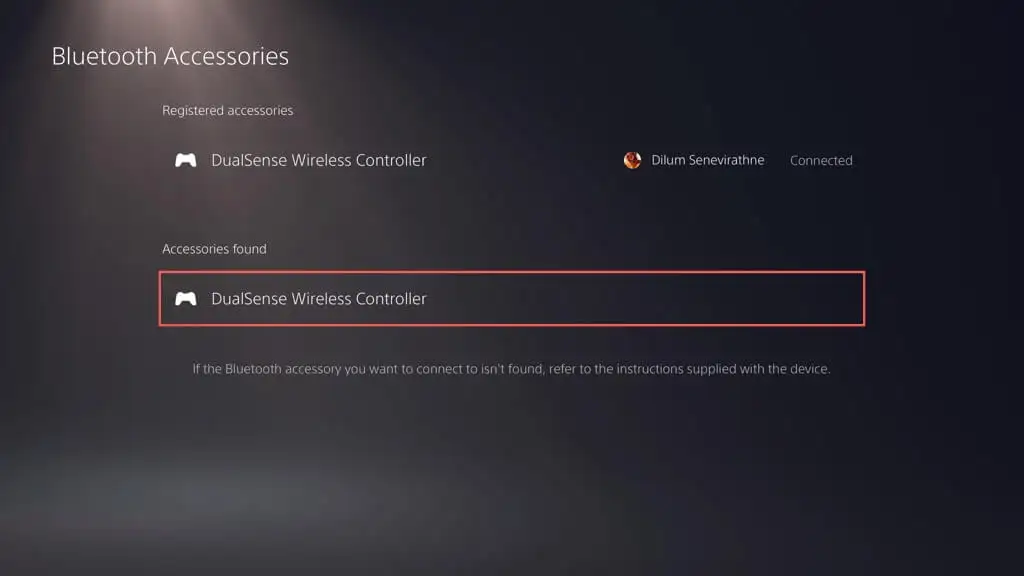
- حدد نعم لتأكيد رغبتك في تسجيل وحدة التحكم.
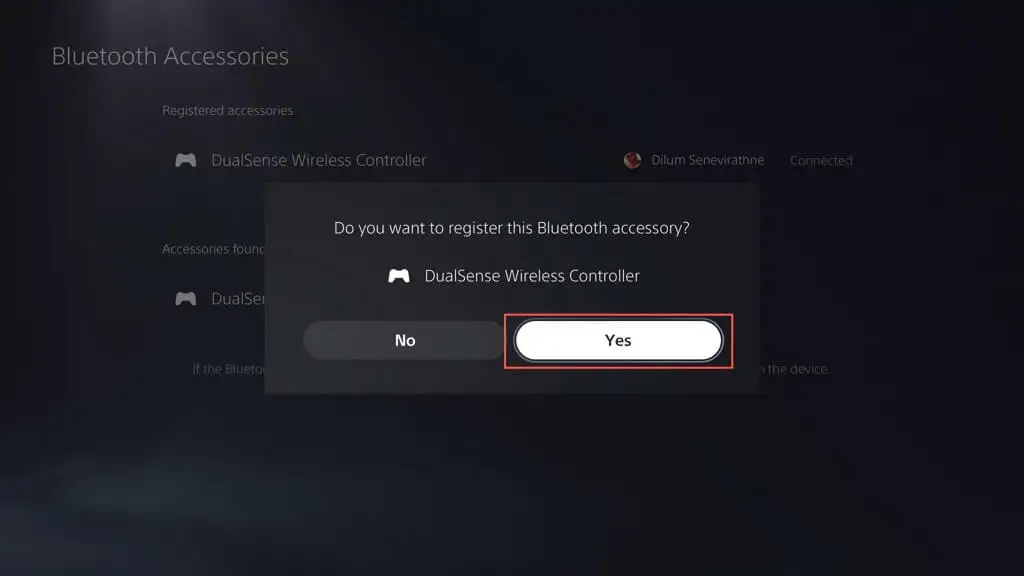
يجب أن يتصل جهاز PS5 الخاص بك تلقائيًا بوحدة التحكم الجديدة. اضغط على زر PS في وحدة التحكم الأساسية إذا كنت تريد العودة إلى استخدامها.
2. اشحن وحدة تحكم PS5 DualSense
يمكن أن تستنزف بطارية وحدة التحكم اللاسلكية DualSense الخاصة بك بسرعة أثناء جلسات اللعب الطويلة المليئة بالاهتزازات. إذا لم يتم إعادة توصيل وحدة التحكم أو إيقاظها من وضع الراحة عند الضغط على زر PS ، فمن المحتمل أن تكون خارج الشحنة.
قم بتوصيل وحدة التحكم عبر USB واتركها تشحن لمدة 15 دقيقة على الأقل. ينبض شريط الضوء المحيط بلوحة اللمس لتأكيد الشحن.
إذا كنت تكره التحسس بالكابلات ، فاستثمر في محطة شحن PS5 أو حامل تبريد بحيث تكون وحدة التحكم دائمًا في حالة شحن كاملة.
3. أعد تشغيل جهاز PlayStation 5
غالبًا ما تكون مواطن الخلل غير المتوقعة في البرامج مع PlayStation 5 سببًا أساسيًا وراء فشل وحدة التحكم DualSense في الاتصال عبر البلوتوث. أعد تشغيل وحدة التحكم لطرد البيانات المؤقتة من ذاكرة وحدة التحكم والقضاء على مشاكل الاتصال اللاسلكي.
إذا كان لديك جهاز تحكم آخر يعمل ، فاضغط على زر PS وحدد الطاقة > إعادة تشغيل PS5 لإعادة تشغيل وحدة التحكم.

إذا لم يكن الأمر كذلك ، فاضغط مع الاستمرار على زر الطاقة في PS5 حتى تصدر وحدة التحكم صوتًا مرتين لبدء إيقاف التشغيل القسري. ثم اضغط على زر التشغيل مرة أخرى لإعادة تشغيله.
4. تحقق من وجود مشاكل متعلقة بـ USB
إذا لم يتم إقران وحدة التحكم اللاسلكية DualSense أو شحنها أو القيام بالأمرين عبر USB ، فقد تكون المشكلة متعلقة بـ USB. حاول القيام بما يلي:
- افحص كبل USB-C بحثًا عن التلف. إذا كانت مهترئة أو منحنية بشدة ، فتأكد مما إذا كانت تعمل على جهاز مختلف مثل الكمبيوتر الشخصي أو جهاز Mac. استبدل الكابل إذا لم يكن كذلك.
- إذا كنت تستخدم سلك USB تابعًا لجهة خارجية ، فانتقل إلى الأصل الموجود داخل عبوة PS5 أو جرب كبل USB-C عالي الجودة يدعم عمليات نقل البيانات.
- قم بتوصيل الكبل بمنفذ USB مختلف على PS5 الخاص بك وتحقق مما إذا كان ذلك يحدث فرقًا. إلى جانب منفذ USB في المقدمة ، توجد منافذ إضافية في الجزء الخلفي من وحدة التحكم.
- تأكد من خلو منفذ USB-C الموجود على وحدة التحكم من الأوساخ. انفخ الهواء المضغوط لتخليصه من الغبار (لا تضع الفوهة داخل المنفذ) ، أو نقب أي مواد لزجة باستخدام عود أسنان.
5. قم بإلغاء إقران وحدة التحكم وأعد الاتصال بوحدة التحكم
إذا استمرت المشكلة ، فافصل وحدة التحكم اللاسلكية DualSense وأعد توصيلها بجهاز PlayStation 5. إذا لم يكن لديك وحدة تحكم أخرى يمكنك استخدامها للتفاعل مع وحدة التحكم ، فيجب عليك إعادة ضبط وحدة التحكم المعطلة (المزيد حول ذلك أدناه).

- انتقل إلى الإعدادات > الملحقات > ملحقات Bluetooth وحدد وحدة التحكم التي تريد قطع الاتصال بها في قائمة اتصالات Bluetooth.
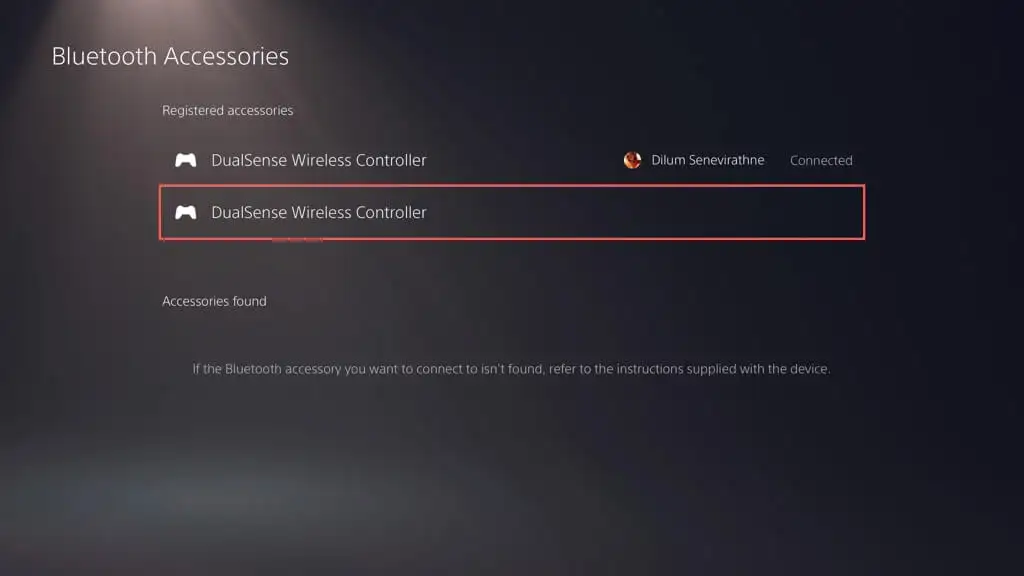
- اضغط على زر " خيارات " واختر قطع الاتصال .
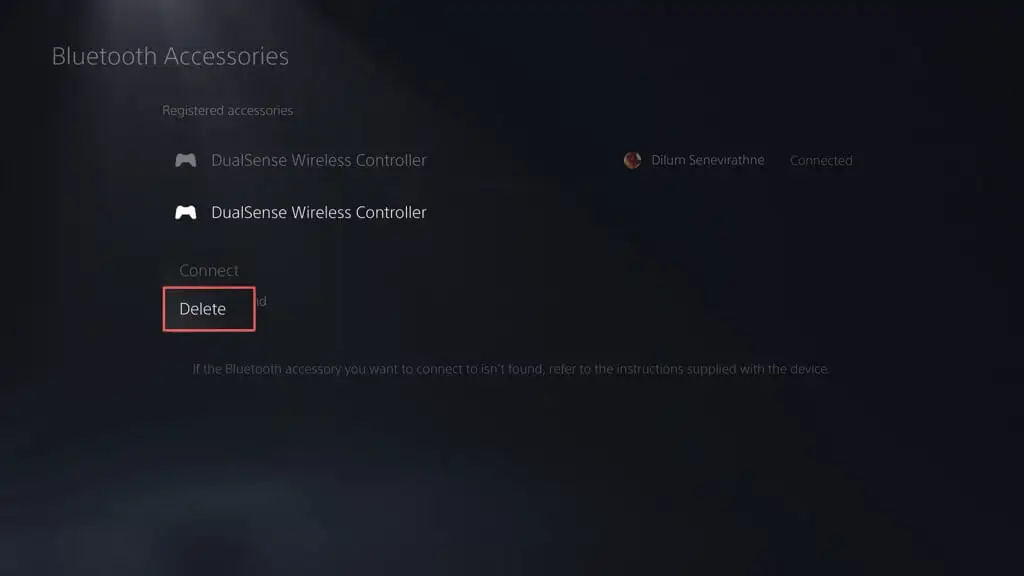
- حدد موافق لفصل وحدة التحكم.
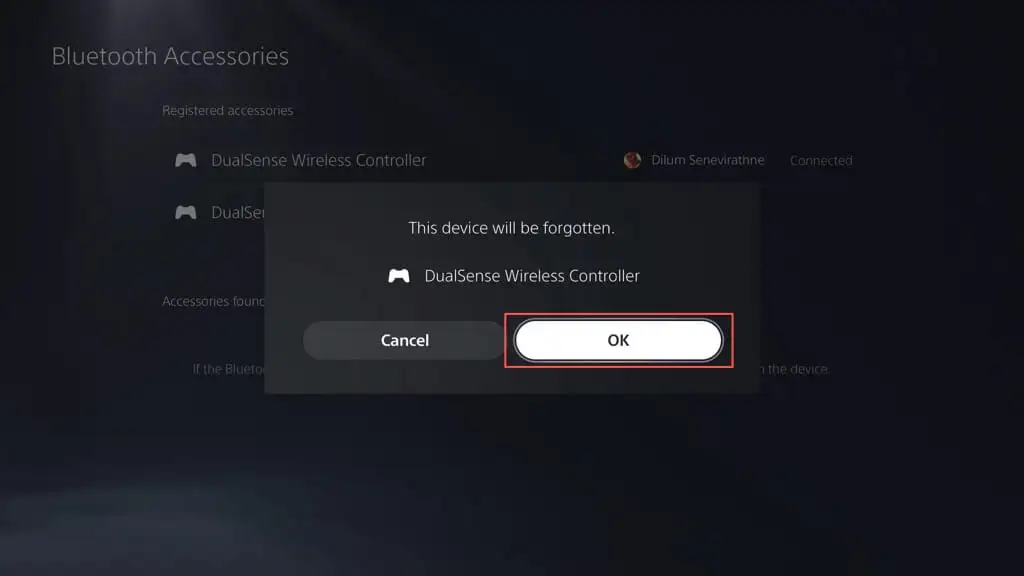
أعد تشغيل PS5 وأعد تسجيل وحدة التحكم لاسلكيًا أو عبر USB.
6. حافظ على وحدة التحكم ووحدة التحكم مغلقة
على الرغم من أن وحدة التحكم اللاسلكية DualSense و PlayStation 5 تستخدمان Bluetooth 5.1 للاتصال ، إلا أن العوائق المادية والأسطح العاكسة والتداخل من الأجهزة المحيطة يمكن أن تقلل من النطاق الفعال لإشارة Bluetooth.
على سبيل المثال ، قد يؤدي الاحتفاظ بوحدة التحكم والتلفزيون في غرف منفصلة إلى انقطاع الاتصال العشوائي أو التأخر. استخدم إما وحدة التحكم في الوضع السلكي أو احتفظ بوحدة التحكم ووحدة التحكم في مكان قريب.
ملاحظة : لإعداد وحدة التحكم الخاصة بك للعمل في الوضع السلكي ، انتقل إلى الإعدادات > الملحقات > وحدة التحكم (عام) > طريقة الاتصال وحدد استخدام كبل USB .
7. إعادة ضبط المصنع لوحدة التحكم DualSense
إذا استمرت المشكلة ، فحاول إعادة ضبط وحدة التحكم DualSense الخاصة بك. للقيام بذلك ، اضغط مع الاستمرار على زر PS لمدة 10 ثوانٍ حتى ينطفئ شريط الإضاءة. انتظر 10 ثوانٍ أخرى واضغط على زر PS مرة أخرى لإعادة تشغيل وحدة التحكم.
إذا فشل ذلك ، فيجب عليك إعادة تعيين وحدة تحكم PS5. يؤدي ذلك إلى إعادة وحدة التحكم إلى إعدادات المصنع وحل المشكلات المهمة المتعلقة بالاتصال. للقيام بذلك:
- قم بإيقاف تشغيل PS5 الخاص بك. إذا لم يكن لديك وحدة تحكم ثانوية ، فاضغط مع الاستمرار على زر الطاقة لفرض إيقاف تشغيل وحدة التحكم.
- أدخل أداة إخراج بطاقة SIM أو مشبك ورق في الفتحة الصغيرة الموجودة على الجزء الخلفي من وحدة التحكم واضغط على زر إعادة الضبط بالداخل لمدة 3-5 ثوانٍ.
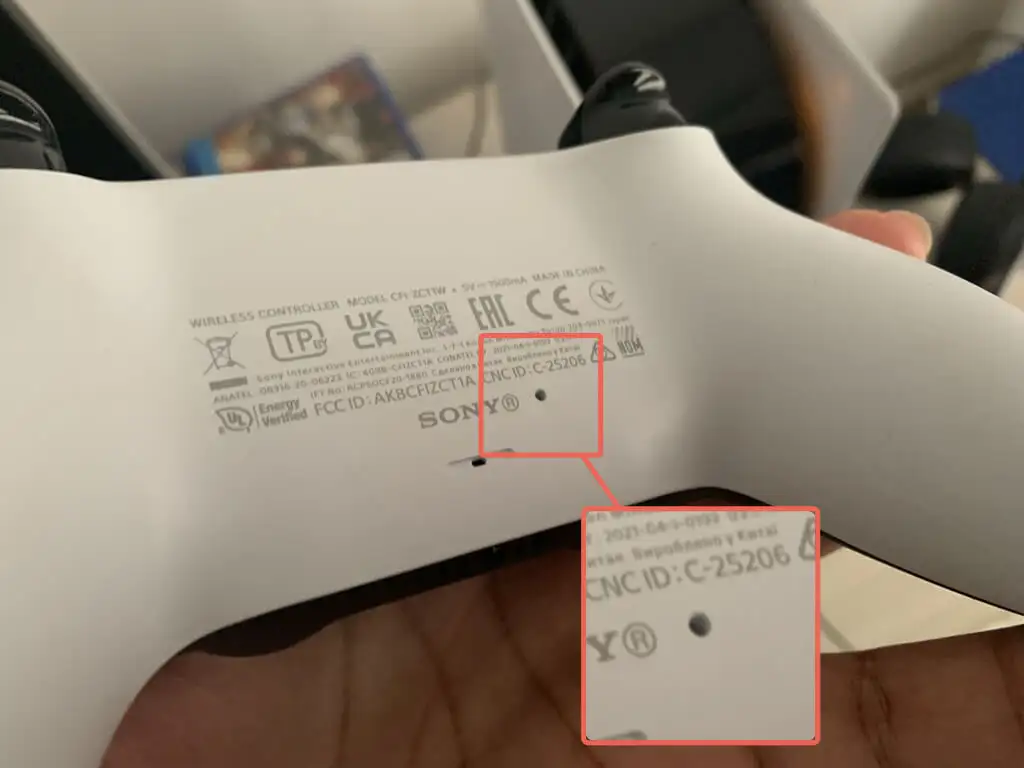
- قم بتشغيل PS5 الخاص بك وأعد تسجيل وحدة التحكم في وحدة التحكم لاسلكيًا (إذا كان لديك وحدة تحكم أخرى) أو عبر USB.
8. استبعاد تداخل الإشارة من الأجهزة الأخرى
إذا فشلت وحدة تحكم DualSense في العمل لاسلكيًا فقط ، فقم بإزالة أجهزة Bluetooth القريبة وغيرها من المعدات اللاسلكية - مثل أجهزة توجيه Wi-Fi - التي قد تسبب تداخلًا.
بالإضافة إلى ذلك ، افصل ملحقات وحدة تحكم الطرف الثالث مثل سماعات الرأس السلكية وحزم البطاريات. قد تعطل هذه الأجهزة أيضًا إشارة Bluetooth لوحدة التحكم الخاصة بك وتمنعها من الاتصال بوحدة التحكم.
9. قم بتحديث وحدة التحكم DualSense الخاصة بك
تنشر Sony تحديثات برنامج DualSense عرضية تعمل على تحسين استقرار وحدة التحكم وحل مشكلات الاتصال المعروفة.
إذا كانت وحدة التحكم تعمل في الوضع السلكي ، فانتقل إلى الإعدادات > الملحقات > وحدة التحكم ( عام ) ، وحدد برنامج جهاز التحكم اللاسلكي لتحديث البرنامج الثابت للجهاز.
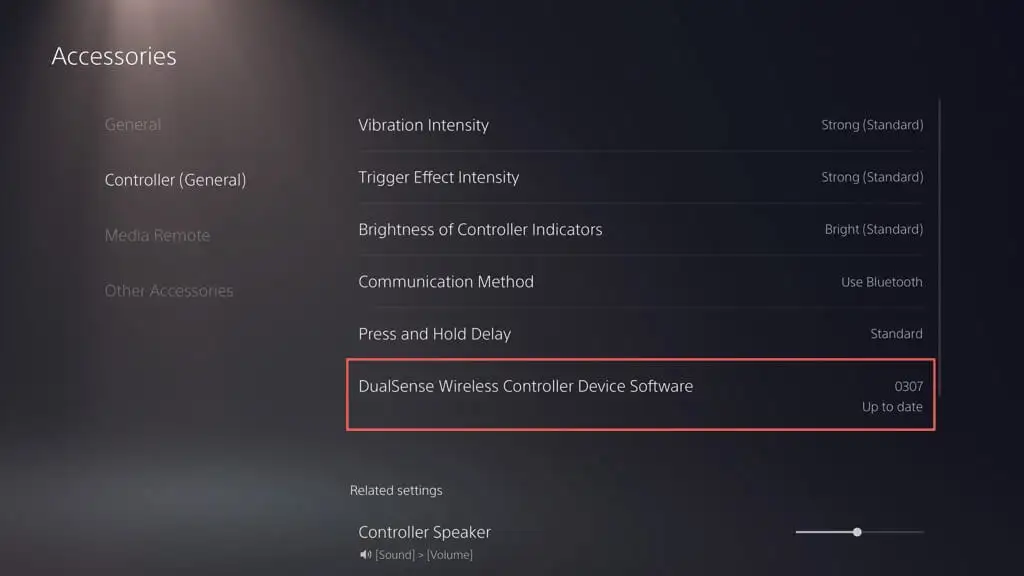
إذا كان لديك جهاز كمبيوتر ، فيمكنك أيضًا تحديث وحدة التحكم باستخدام الأداة المساعدة "أداة تحديث البرامج الثابتة لوحدة التحكم اللاسلكية DualSense" من موقع PlayStation الرسمي:
10. قم بتحديث جهاز PlayStation 5 الخاص بك
سبب آخر لإمكانية توقف مشكلات وحدة التحكم DualSense الخاصة بك عن الاتصال هو بسبب وجود أخطاء في برنامج نظام PS5 أو قديم. قم بتحديث وحدة التحكم الخاصة بك لإصلاح المشكلة.
ملاحظة : أنت بحاجة إلى وحدة تحكم عاملة لبدء التحديث.
- اذهب إلى الإعدادات > النظام .
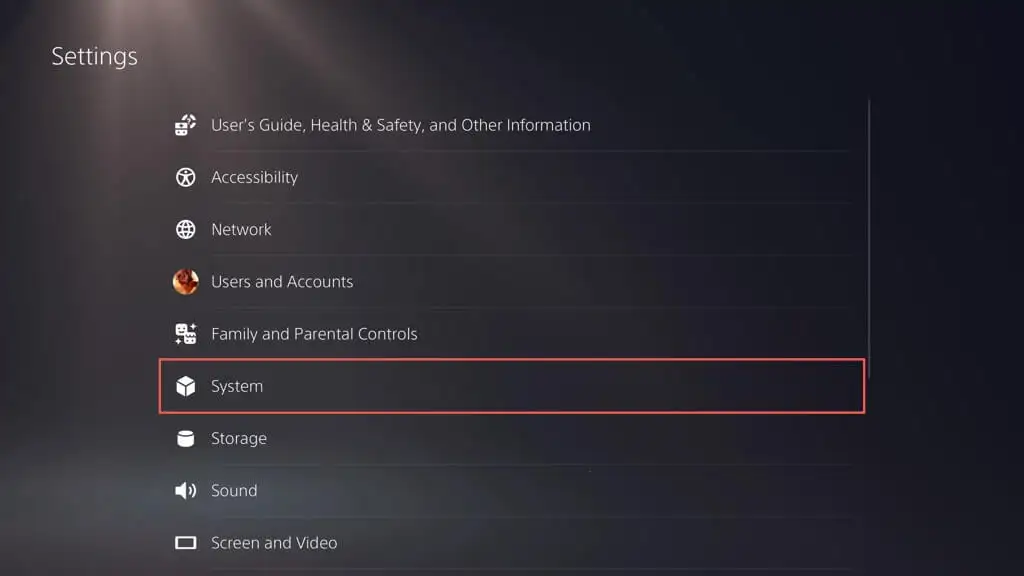
- قم بالتمرير لأسفل في قسم برنامج النظام وحدد System Software Update and Settings .
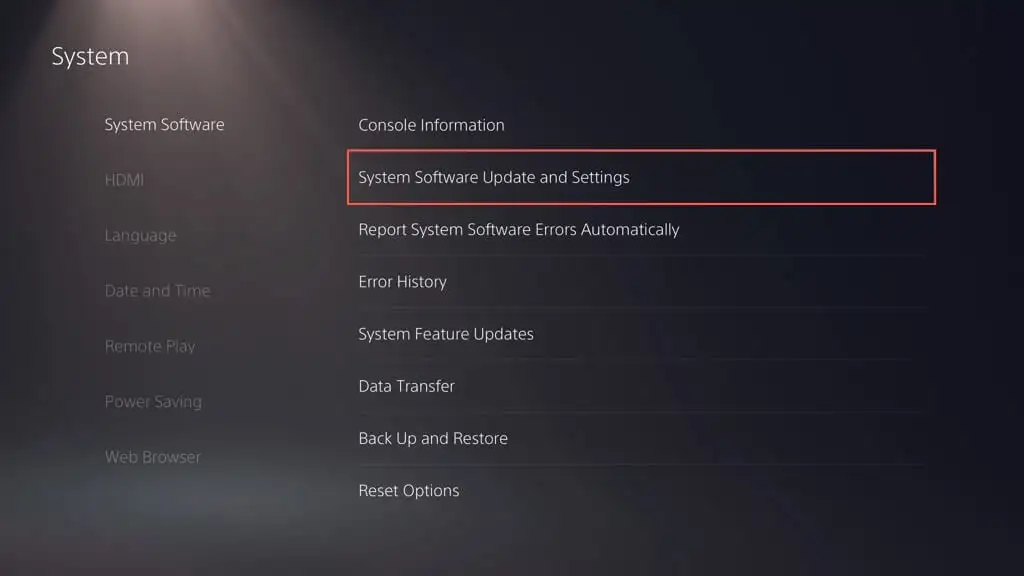
- اختر تحديث برنامج النظام .
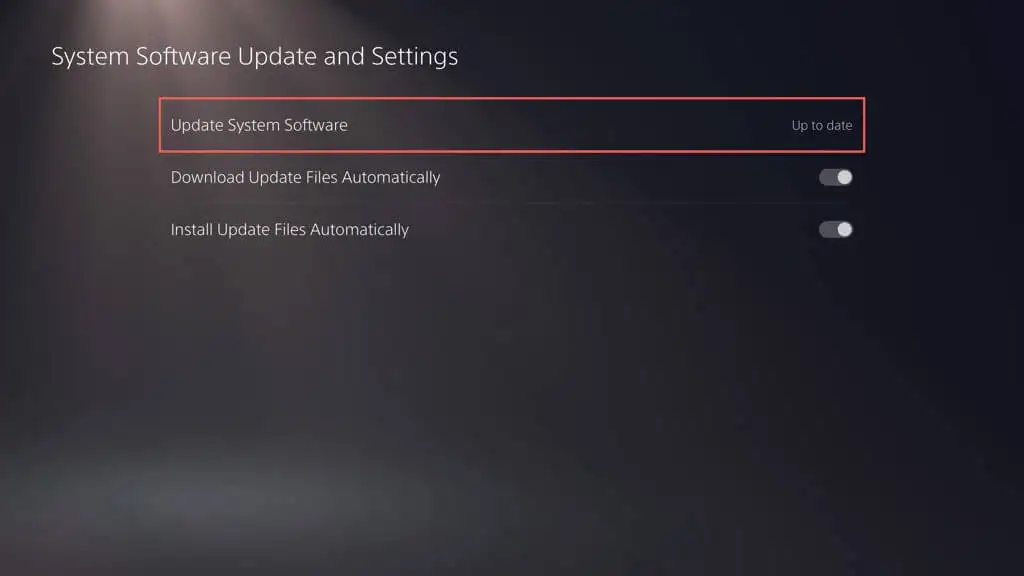
- حدد خيار التحديث باستخدام الإنترنت .
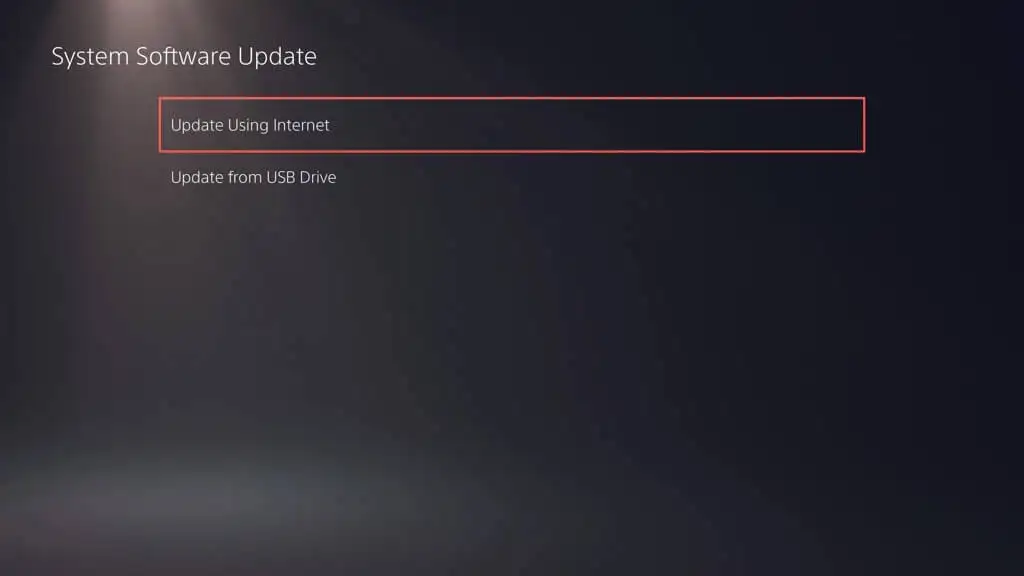
انتظر حتى يبحث PS5 عن أي تحديثات معلقة ويقوم بتثبيتها. إذا واجهت مشكلات ، فقم بتحديث PS5 الخاص بك عبر الوضع الآمن.
اتصل بدعم PlayStation للحصول على المساعدة
إذا لم يساعد أي من الإصلاحات المذكورة أعلاه ، فمن المحتمل أن تكون وحدة التحكم اللاسلكية DualSense الخاصة بك معيبة أو بها بطارية فارغة تمامًا - قم بتسجيل وحدة التحكم باستخدام جهاز سطح المكتب أو iPhone أو جهاز Android للتحقق من أن المشكلة متعلقة بالأجهزة.
اتصل بدعم PlayStation ، ويمكنهم مساعدتك في معرفة ما يجب القيام به بعد ذلك. إذا اشتريت وحدة التحكم من بائع تجزئة تابع لجهة خارجية ، فتواصل مع بديل.
